هل تعلم أن أجهزة Samsung الجديدة لعام 2025 تأتي بميزات متقدمة لتحسين تجربة المستخدم؟ واحدة من هذه الميزات هي تحسين سلاسة الحركة على الشاشة.
من خلال ضبط إعدادات الحركة والإيماءات، يمكنك جعل هاتفك أكثر سرعة واستجابة. في هذا المقال، سنستعرض كيفية تمكين هذه الميزة على أجهزة Samsung الجديدة.
سنتناول بالتفصيل الخطوات اللازمة لتحسين أداء جهازك وتخصيص واجهة المستخدم لتناسب احتياجاتك الشخصية.
الخلاصة الرئيسية
- تعرف على كيفية تمكين سلاسة الحركة على أجهزة Samsung2025.
- استكشف أحدث ميزات واجهة One UI لتحسين تجربة المستخدم.
- تعلم كيفية ضبط إعدادات الحركة والإيماءات.
- اكتشف كيفية تخصيص واجهة المستخدم لتناسب احتياجاتك.
- احصل على نصائح لتحسين أداء جهازك.
فهم أهمية سلاسة الحركة على أجهزة Samsung
تُعتبر سلاسة الحركة أحد العوامل الأساسية في تحسين أداء أجهزة Samsung. حيث تهدف الشركة إلى تقديم تجربة مستخدم سلسة ومريحة.

تأثير سلاسة الحركة على تجربة المستخدم
سلاسة الحركة تؤثر بشكل كبير على تجربة المستخدم، حيث تجعل التحكم في الجهاز أكثر سهولة ويسر. كما تساهم في تقليل الشعور بالإحباط عند استخدام التطبيقات المختلفة.
مميزات واجهة One UI الجديدة لعام 2025
واجهة One UI الجديدة لعام 2025 تأتي بالعديد من المميزات التي تُحسن من سلاسة الحركة، مثل تحسين إيماءات التمرير وتسريع الوصول إلى التطبيق المطلوب. كما أنها توفر شاشة عرض أكثر سلاسة وتجربة استخدام أكثر متعة.
تمكين سلاسة الحركة على أجهزة Samsung من خلال إعدادات التنقل
يمكنك تحسين تجربة استخدام هاتف Samsung الخاص بك من خلال تخصيص إعدادات التنقل. يتيح لك ذلك التحكم الكامل في كيفية تفاعلك مع هاتفك.
التبديل من الأزرار على الشاشة إلى التمرير بالإيماءات
يمكنك التبديل من الأزرار التقليدية على الشاشة إلى التمرير بالإيماءات لتحسين تجربة التنقل. هذا يتيح لك مساحة أكبر على الشاشة ويجعل التنقل أكثر سلاسة.
- الرجوع للخلف: اسحب للداخل من أي جانب من شاشتك.
- الانتقال إلى الشاشة الرئيسية: اسحب لأعلى من أسفل الشاشة.
- فتح التطبيقات الحديثة: اسحب لأعلى مع الاستمرار من أسفل الشاشة.
تخصيص إيماءات التمرير لتجربة أكثر سلاسة
يمكنك تخصيص إيماءات التمرير لتحقيق تجربة أكثر سلاسة على جهازك. يمكنك تغيير حساسية الإيماءات لتناسب طريقة استخدامك للهاتف.

على سبيل المثال، إذا كان لديك غطاء خلفي لهاتفك، فقد ترغب في زيادة حساسية الإيماءات لاستخدام الميزة بشكل صحيح.
تحسين الأداء من خلال إعدادات الحركات والإيماءات
يمكن تحسين أداء هاتف Samsung الخاص بك بشكل كبير من خلال تخصيص إعدادات الحركات والإيماءات. هذا يتيح لك تجربة استخدام أكثر سلاسة وكفاءة.
تفعيل وضع الرفع للتنشيط وميزات النقر المزدوج
لتحسين تجربة المستخدم على هاتف Samsung، يمكنك تفعيل وضع الرفع للتنشيط، الذي يتيح لك تنشيط الشاشة بمجرد رفع الهاتف. يمكنك أيضًا استخدام ميزة النقر المزدوج لتنشيط الشاشة، مما يضيف طبقة إضافية من الراحة.
لتمكين هذه الميزات، انتقل إلى إعدادات جهازك، ثم ابحث عن خيارات “الحركات والإيماءات” وقم بتفعيلها حسب تفضيلاتك.
استخدام حماية اللمس العرضي لتجربة أكثر استقرارًا
تُعتبر اللمسات العرضية شكوى شائعة بين مستخدمي الهواتف الذكية. يمكنك تحسين تجربة استخدامك من خلال تمكين حماية اللمس العرضي على هاتف Samsung الخاص بك.
لتمكين هذه الميزة، انتقل إلى إعدادات العرض على جهازك، ثم قم بتمكين شريط التمرير بجوار “حماية اللمس العرضي”. هذا سيساعد في منع الإدخالات العرضية أثناء استخدام الإيماءات.
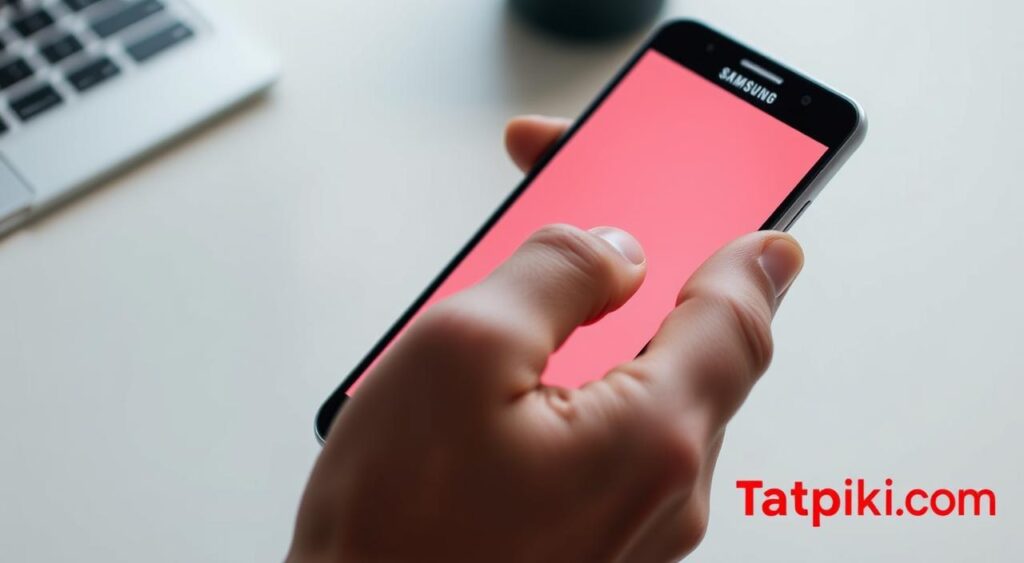
ميزات متقدمة لتعزيز سلاسة استخدام هاتف Samsung
لتعزيز تجربة استخدام هاتف Samsung، يمكنك الاستفادة من الميزات المتقدمة التي توفرها هذه الأجهزة. هذه الميزات لا تجعل استخدام الهاتف أكثر سلاسة فحسب، بل توفر أيضًا العديد من الخيارات التي يمكن تخصيصها وفقًا لاحتياجاتك.
استخدام اللوحات الجانبية للوصول السريع للتطبيقات
اللوحات الجانبية هي إحدى الميزات القوية على هواتف Samsung، حيث يمكنك الوصول السريع إلى التطبيقات المفضلة لديك. يمكنك تخصيص هذه اللوحات لتشمل التطبيقات التي تستخدمها بشكل متكرر، مما يوفر لك الوقت ويجعل استخدام الهاتف أكثر كفاءة.
- تخصيص اللوحات الجانبية لتشمل التطبيقات المفضلة
- الوصول السريع إلى التطبيقات دون الحاجة إلى التنقل بين الشاشات
- تحسين تجربة المستخدم من خلال تسهيل الوصول إلى التطبيقات
تكوين خاصية Always On Display لتوفير الوقت
خاصية Always On Display هي ميزة مفيدة تسمح لك برؤية المعلومات الهامة على شاشة هاتفك دون الحاجة إلى تشغيله بالكامل. يمكنك تخصيص هذه الخاصية لتعرض الساعة، الإشعارات، ونسبة البطارية.
لتمكين هذه الميزة، انتقل إلى إعدادات جهازك، ثم انقر على شاشة القفل، واختر Always On Display. يمكنك اختيار إظهار المعلومات بطرق مختلفة مثل النقر للإظهار، الإظهار دائمًا، والإظهار المجدول.
- تمكين خاصية Always On Display من خلال إعدادات شاشة القفل
- تخصيص خيارات العرض لتناسب احتياجاتك
- توفير الوقت من خلال رؤية المعلومات الهامة دون تشغيل الهاتف
الخلاصة (100 كلمة)
في هذا القسم الأخير، سنلقي نظرة على كيفية تطبيق النصائح السابقة لتحقيق أقصى استفادة من هاتف Samsung. لقد قمنا بمناقشة العديد من الميزات التي يمكن أن تجعل هاتفك أسرع وأكثر كفاءة.
أهمية تمكين سلاسة الحركة على أجهزة Samsung تكمن في تحسين تجربة المستخدم وتسريع التنقل. يمكن تحقيق ذلك من خلال استخدام الإيماءات والحركات بشكل فعال.
من خلال إعدادات التحكم المختلفة، يمكنك تخصيص هاتفك ليناسب احتياجاتك، مما يؤثر إيجابًا على سرعة الجهاز. كما أن تخصيص ميزات مثل اللوحات الجانبية و Always On Display يمكن أن يعزز من تجربة الاستخدام.
ننصحك بتجربة الخيارات المختلفة والقيام بالتحقق من الإعدادات بشكل دوري لضمان الأداء الأمثل. كما يمكنك ترتيب التطبيقات والوصول إلى البريد الإلكتروني بشكل أسرع من خلال الإعدادات الصحيحة.
أخيرًا، تذكر أن تحديث نظام التشغيل باستمرار هو أمر ضروري للاستفادة من أحدث الميزات والتحسينات. ندعوك لمشاركة تجاربك وأي نصائح إضافية قد تكون لديك لتحسين أداء أجهزة Samsung.
FAQ
كيف يمكنني تمكين سلاسة الحركة على جهاز Samsung الخاص بي؟
يمكنك تمكين سلاسة الحركة من خلال إعدادات التنقل على جهاز Samsung، حيث يمكنك التبديل من الأزرار على الشاشة إلى التمرير بالإيماءات.
ما هي مميزات واجهة One UI الجديدة لعام 2025؟
واجهة One UI الجديدة لعام 2025 توفر تجربة مستخدم أكثر سلاسة ومرونة، مع ميزات متقدمة مثل اللوحات الجانبية للوصول السريع للتطبيقات.
كيف يمكنني تخصيص إيماءات التمرير لتجربة أكثر سلاسة؟
يمكنك تخصيص إيماءات التمرير من خلال إعدادات التنقل على جهاز Samsung، مما يتيح لك تجربة أكثر راحة ومرونة.
ما هو وضع الرفع للتنشيط وميزات النقر المزدوج؟
وضع الرفع للتنشيط وميزات النقر المزدوج هي ميزات يمكن تفعيلها لتحسين تجربة المستخدم، حيث تتيح لك تفعيل الشاشة بسرعة وسهولة.
كيف يمكنني استخدام اللوحات الجانبية للوصول السريع للتطبيقات؟
يمكنك استخدام اللوحات الجانبية للوصول السريع للتطبيقات من خلال تفعيل هذه الميزة في إعدادات جهاز Samsung، مما يتيح لك الوصول السريع إلى التطبيقات المفضلة لديك.

[…] التي يستخدمها عشاق هواتف الأندرويد وبضبط علامة سامسونغ حيث يمكنك تخصيص الكثير من الأشياء التي لن تجدها في […]